Раз вы здесь оказались, то скорее всего вы зашли на какой-то сайт и у вас не воспроизвелось видео – проигрыватель Adobe Pepper Flash в Google Chrome не заработал. По причине того, что он не обновлен. Что же мешает обновлению?
Политика обновления Google Chrome
Даже если администратор запретил автообновление вашего браузера Chrome, компонент Pepper Flash в общем то обновляется автоматически.
Как проверить его обновления вручную
Чтобы обновить его вручную:
- Откройте браузер Chrome.
- Введите в адресной строке chrome://components. Откроется список установленных компонентов.
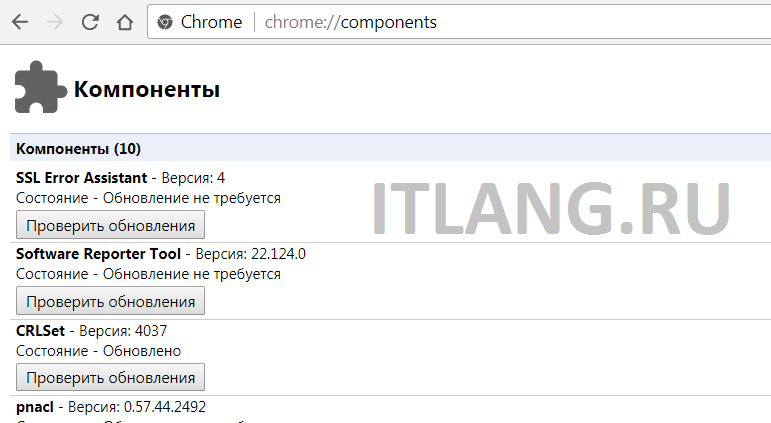
- Найдите среди них компонент pepper_flash.
- Щелкните кнопку «Проверить обновления».
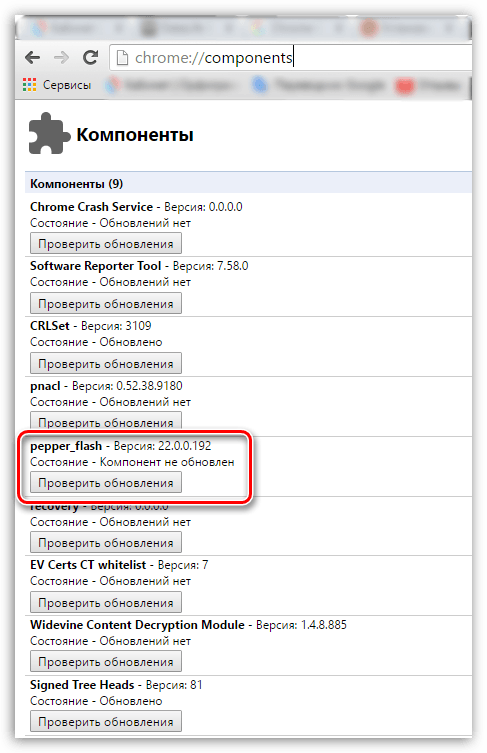
- Компонент должен обновиться.
Если обновление находится, но не выполняется
Бывает, что когда вы щелкаете «Проверить обновления», обновление pepper_flash находится, но в процессе обновления происходит ошибка, то есть в итоге он оказывается не обновлен (см. картинку, только она на английском интерфейсе. По-русски там будет стоять «не обновлен»):
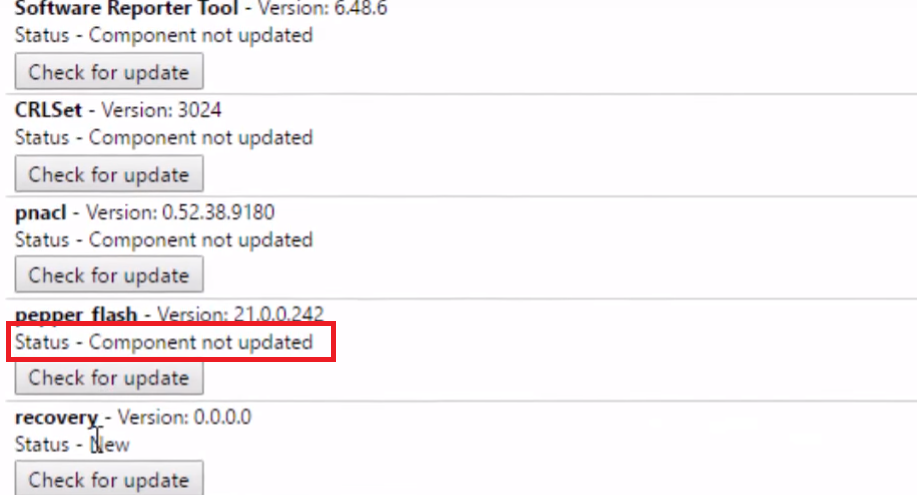
Причина может быть в том, что вы вошли на компьютер не под учетной записью администратора. А обновления разрешены только под аккаунтом администратора. В этом случае:
- Зайдите на компьютер под аккаунтом администратора.
- Запустите Google Chrome от имени администратора.
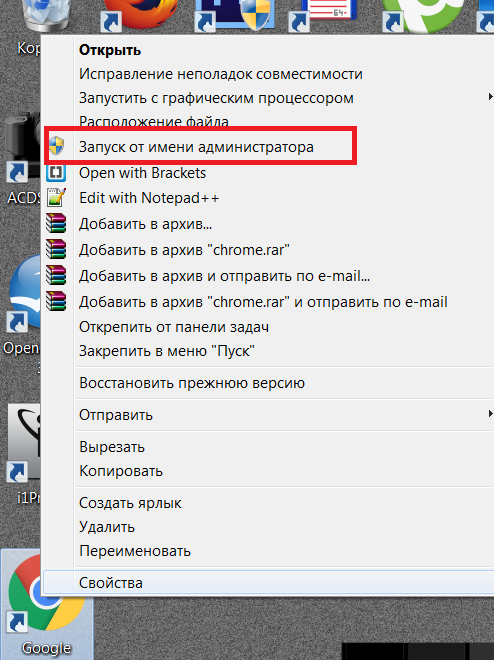
Щелкните иконку правой кнопкой мыши и выберите «Запуск от администратора» - Попробуйте снова обновить pepper_flash, то есть выполните шаги 1-4 из предыдущего раздела.
Что еще можно сделать
Если аккаунт администратора вам не доступен или предыдущие способы не сработали, то
- Закройте Chrome.
- Откройте папку C:\Users\имя_вашего_аккаунта\AppData\Local\Google\Chrome\User Data
- Удалите папку PepperFlash.
- Откройте снова Chrome.
Должна начаться загрузка последней версии Pepper Flash.
Видео о проблеме на английском. Примечательны и комментарии к этому видео на Ютуб.